
iPad’de GarageBand için ek sesler ve döngüler indirme
GarageBand’i yükledikten sonra, ses paketlerinde toplanan ek içerik Ses Arşivi’nden indirilebilir.

Ses paketleri aşağıdakiler de dahil olmak üzere farklı türde içerik barındırabilir:
Klavye ve Alchemy synth sesleri
Davullar, Smart Drums ve Ritim Oluştucu baterileri
Live Loops kılavuzları
Ses Arşivi’nde, ses paketlerini indirip iPadaygıtınızda saklama alanı açmak için indirilen ses paketlerini yönetebilirsiniz. Her ses paketinin bir simgesi ve dokunduğunuzda kısa bir açıklama ile önizleme düğmesi gösteren bir adı vardır.
Sahip olduğunuz iPad bildirimler ve GarageBand’deki numaralı işaretler, Ses Arşivi’nde yeni veya güncellenmiş ses paketlerinin bulunduğunu gösterir. Yeni ses paketleri Yeni olarak etiketlidir, daha önce yüklenmiş ses paketleri ise İndirildi olarak etiketlidir.
Başka bir aygıtta yaratılan bir GarageBand şarkısını açma gibi belirli görevleri gerçekleştirebilmek için de bazı ses paketleri gerekebilir. Bu örnekte, gerekli ses paketini indirmek isteyip istemediğinizi soran bir mesaj görünür.
Ses Arşivi’ni açma
Aşağıdakilerden birini yapın:
Tarayıcı düğmesine
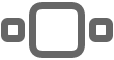 dokunun, sola veya sağa kaydırın, sonra Ses Arşivi’ne dokunun.
dokunun, sola veya sağa kaydırın, sonra Ses Arşivi’ne dokunun.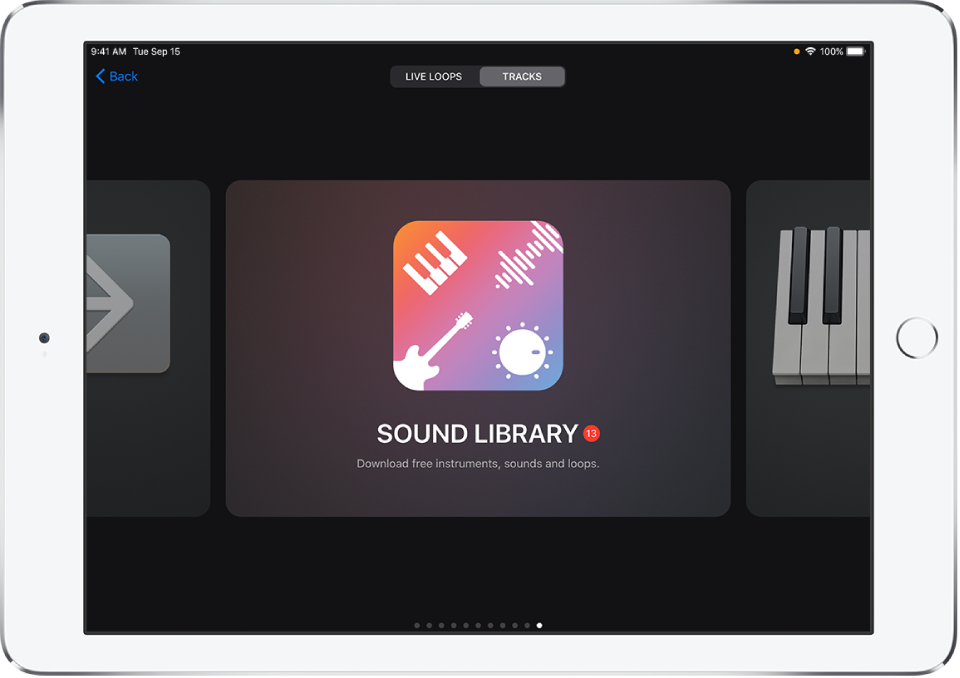
Ses tarayıcısında, Şablon tarayıcısında, Döngü Tarayıcı’da ya da müzik aleti sesleri seçebildiğiniz herhangi bir yerde bir numaralı işarete dokunun,
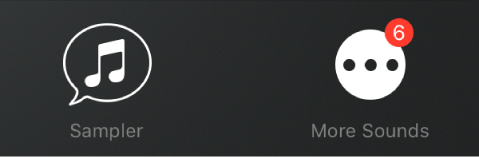
Ses paketi indirme
Ses Arşivi’nde, indirmek istediğiniz ses paketine dokunun.
Bir parçayı açmak için gereken ses paketlerinin ünlem işareti ile bir işaretleri olur.
Ses paketinin bir örneğini dinlemek için Önizleme düğmesine dokunun.
Ses paketini indirmek için İndir’e dokunun.
Bitirdiğinizde Bitti düğmesine dokunun.
Ses paketi silme
Ses Arşivi’nde, silmek istediğiniz ses paketine dokunun ve Sil’e dokunun.
Bitirdiğinizde Bitti düğmesine dokunun.
Ses paketlerini yönetme
Sahip olduğunuz iPadaygıtınızda saklama alanı açmak için indirilen ses paketlerini yönetebilirsiniz. Tüm yüklü ses paketleri için kullanılan toplam alan miktarı listenin en üstünde gösterilir. Her bir ses paketinin büyüklüğü listede gösterilir. Sahip olduğunuz iPad İnternet’e bağlı olsun ya da olmasın, ses paketlerini silebilirsiniz.
Ses Arşivi’ni açın ve sol üst köşedeki Paketleri Yönet’e dokunun.
Aşağıdakilerden birini yapın:
Ses paketi silme: Sağ üstte Düzen’e dokunun, silmek istediğiniz ses paketinin yanındaki Sil düğmesine
 dokunun, sonra Sil’e dokunun. Alternatif olarak, ses paketini sola kaydırıp Sil’e dokunabilirsiniz.
dokunun, sonra Sil’e dokunun. Alternatif olarak, ses paketini sola kaydırıp Sil’e dokunabilirsiniz.Ses paketi indirme: İndirmek istediğiniz ses paketinin yanındaki İndir’e dokunun.
Bildirimleri yönetme
Yeni ses paketleri olduğunda aldığınız bildirimler için ayarları değiştirebilirsiniz. Bildirimleri açıp kapatabilir, bildirimlerinizin nerede ve nasıl görüneceğini seçebilir, bildirimlerin nasıl gruplanmasını istediğinizi seçebilir ve daha fazlasını yapabilirsiniz.
GarageBand’i kapatın, sonra Ayarlar uygulamasını açın.
Bildirimler’e dokunun, aşağı kaydırın, sonra Bildirim Stili altında GarageBand’e dokunun.
GarageBand bildirimleri için çeşitli ayarları değiştirin.